Hvis du ser på deg selv som en nybegynner i å bruke Mac, så vet du sannsynligvis ikke om det Bildeopptak på Mac. Vel, det er ganske normalt fordi selv noen av de som har brukt Mac en god stund nå, fortsatt ikke vet om det. Brukes den til bildeopptak, som navnet antyder? Er det gratis å bruke? Hvordan virker det? Dette er bare noen av spørsmålene som løper i hodet til Mac-brukerne vi kjenner i det øyeblikket de hørte om denne appen. Det er derfor vi har bestemt oss for å lage dette artikkelinnlegget for å veilede noen som dem eller til og med deg som leter etter svar på spørsmålene som er laget om appen.
Denne artikkelen vil også svare på alles spørsmål om kan ikke finne Image Capture på min Mac og noen problemer som oppstår av brukere som kjenner denne appen. Derfor tar vi frem den beste løsningen for et slikt problem. Når dette er sagt, la oss ikke forlenge dette ytterligere og fortsette til det mye etterlengtede innholdet nedenfor.
Del 1. Hva er Macs bilde fanget nøyaktig
Image Capture er en av Macs tilgjengelige apper. Det er et forhåndsinstallert program som er laget for å hjelpe Mac-brukere til å skanne og importere bilder fra en annen ekstern kilde uten hjelp av drivere. Med andre ord, hvis du trenger å skanne et dokument eller bilde eller i stedet overføre dem fra iPhone til Mac, så er denne gratis Image Capture of Mac den du skal bruke. I tillegg, bortsett fra de nevnte formålene, fungerer denne miniappen også for å utpeke et program som automatisk åpnes når du kobler en bestemt enhet til Mac-en din. I tillegg kommer Image Capture også med verdifulle funksjoner og redigeringsverktøy for bildefilene dine, for eksempel beskjæring, rotering og en kontaktarkmaker.
Del 2. Hvordan finne bildefangst
Image Capture er en av de appene som er skjult. Dette er grunnen til at mange førstegangsbrukere av Mac eller til og med langtidsbrukere ikke vet at denne appen eksisterer. Dette er grunnen til at vi i denne delen vil vise de som ikke finner Image Capture på Mac retningslinjene for å se det.
Hvordan finne bildeopptak ved hjelp av Finder
Trinn 1Lansering Finner på Mac-en og trykk deretter på Gå-menyen.
Steg 2Fra menyvalget velger du og klikker på applikasjoner alternativ.
Trinn 3Så se etter Bildefangst fra listen over applikasjoner.
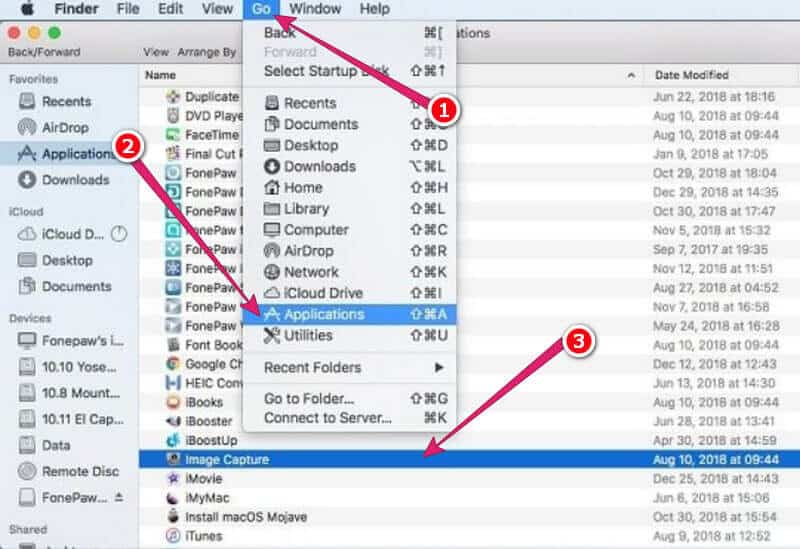
Hvordan finne bildeopptak ved hjelp av Launchpad
Trinn 1Lansering Launchpad ved å trykke på ikonet på Mac-dokken.
Steg 2Fra Launchpadsin side, se og klikk på Annen mappe. Denne mappen er standardplasseringen for Image Capture.
Trinn 3Finn Image Capture i mappen og trykk på den for å starte.
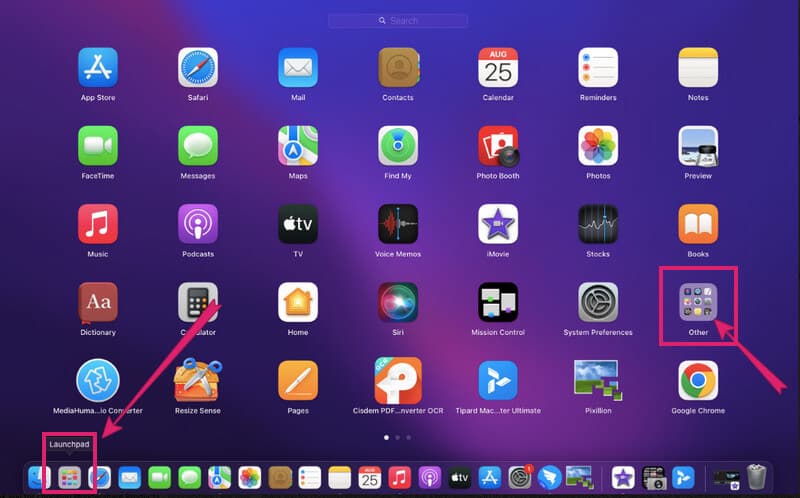
Hvordan finne bildeopptak på Mac ved hjelp av Spotlight
Trinn 1Se etter på hovedskjermen Søkelys verktøy. Forstørrelsesglassikonet finnes vanligvis på bånddelen av Mac-en
Steg 2Start den, og begynn å skrive Image Capture for å søke.
Trinn 3Klikk på appen når den vises i søkeresultatet.
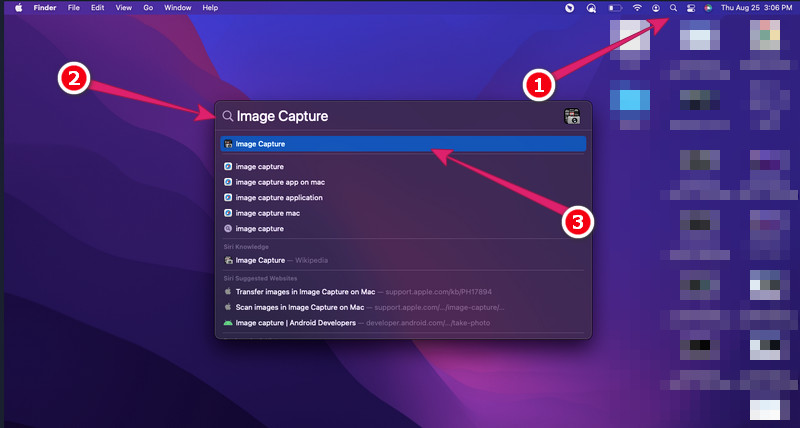
Del 3. Beste løsning når bildeopptak ikke fungerer
Basert på vår erfaring kan vi si at Image Capture ikke er så nøyaktig. Hvorfor? For det fungerer helt greit for andre brukere, men mange er uheldige å oppleve problemer med det. Et av hovedproblemene er at denne Image Capture på Mac ikke fungerer, eller at den bokstavelig talt ikke åpnes. Vi har imidlertid den beste løsningen for deg hvis du vil ta skjermbilder på Mac-en din, og det er ved å bruke AVAide skjermopptaker. Det er den beste skjermopptakeren du kan ha for Mac og Windows. Den fungerer utmerket i opptak av videoer, webkameraer og lyd ved å produsere en tapsfri kvalitet på utdataene. På toppen av det kommer den med et Screen Capture-verktøy som inneholder omfattende tegnemateriale og andre redigeringsverktøy for bildene du har tatt. I tillegg lar den deg eksportere skjermbildene dine med forskjellige bildeformater som PNG, JPEG, JPG, BMP, TIFF og GIF!
Så hvis du ikke kan åpne Image Capture, last ned denne AVAide-skjermopptakeren i stedet. For ikke å nevne, den fanger skjermen din uten å trykke et vannmerke på den. Tenk deg at du også kan lage en bilde-i-bilde-video og ta et skjermbilde. Vi prøver å innprente at det kan ha mange formål siden det er den multifunksjonelle programvaren som ingen bør gå glipp av.
- Ta opp video, film, windows, webkamera og lyd med høy kvalitet.
- Fang skjermen med det fantastiske skjermfangstverktøyet.
- Mange formater for utgangene dine å velge mellom.
- Ingen vannmerke, ingen annonser og ingen problemer mens du bruker den.
- Pålitelig og trygg for din Mac.
Slik bruker du AVAide Screen Recorder for å fange skjerm
Trinn 1Last ned og installer denne utmerkede skjermopptakeren fritt på din Mac. Ikke nøl med å gjøre det fordi vi forsikrer deg om at det ikke vil skade Mac-en din siden den er hundre prosent sikker.
Steg 2Start programvaren, og klikk på Skjermfangst verktøy på grensesnittet.

Trinn 3Etter det vil en dra-linje vises. Juster den linjen for å fange bare den delen av skjermen du vil fange. Men vær oppmerksom på at du fritt kan tilpasse baren uten begrensninger. I tillegg vil et flytende vindu med redigeringsverktøyene vises etter at du har valgt en region for skjermfangst.
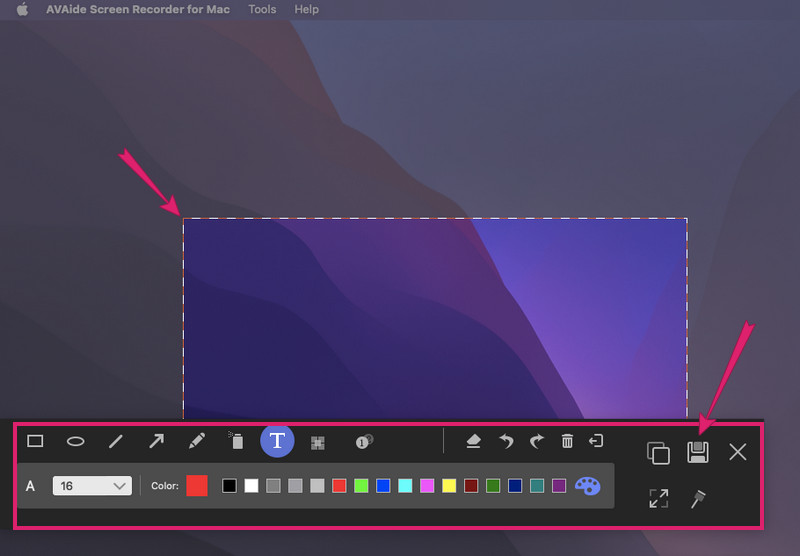
Trinn 4Deretter lagrer du bildet ved å klikke på Lagre ikonet fra det flytende vinduet. Deretter velger du ønsket format i eksportvinduet og trykker Lagre.
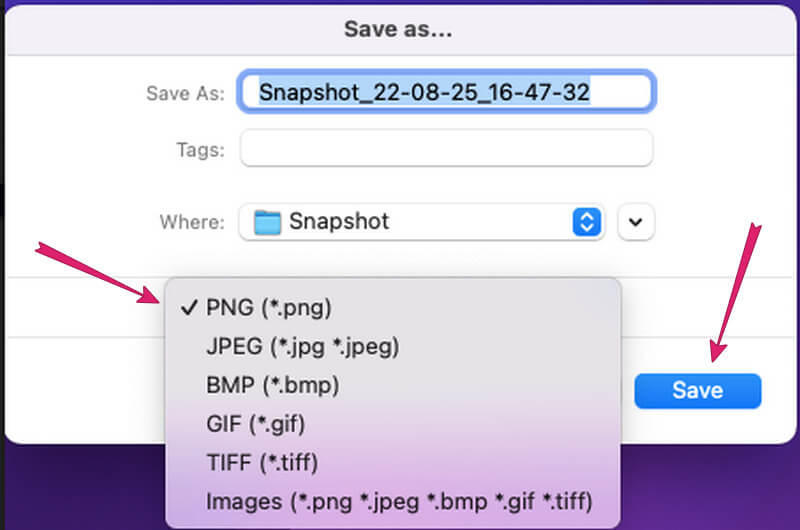


![]() AVAide skjermopptaker
AVAide skjermopptaker
Ta opp skjerm, lyd, webkamera, spilling, nettmøter, samt iPhone/Android-skjerm på datamaskinen din.
Del 4. Vanlige spørsmål om bildefangst
Hvor er Image Capture på iMac?
Du kan finne Image Capture via Spotlight på iMac. Dette er den raskeste måten å finne den på.
Hvordan overfører jeg filer til Macen min med Image Capture?
Du må koble den eksterne enheten til Mac-en først. Start deretter Image Capture og klikk på enheten du koblet til. Trykk deretter på importknappen for å hente filene.
Hvorfor slås iPhone av mens jeg overfører filer?
Det er et vanlig scenario som vil skje når du overfører store filer.
Du har nå en idé om Image Capture. Prøv å bruke den på din Mac og se selv om du ikke vil ha noen problemer med å bruke den. Følg derfor den beste løsningen vi presenterer for deg for skjermopptaksoppgavene dine.
Ta opp skjerm, lyd, webkamera, spilling, nettmøter, samt iPhone/Android-skjerm på datamaskinen din.






 Sikker nedlasting
Sikker nedlasting


